İçindekiler
Bu eğitimde size Windows Server 2003 Active Directory'yi Windows Server 2016 AD'ye nasıl geçireceğinizi göstereceğim. Bildiğiniz gibi Windows Server 2003 desteği ve güncellemeleri Temmuz 2015'te sona erdi ve birçok şirket Windows Server 2003 Sunucularını Windows Server 2012R2'ye veya Windows Server 2016'ya geçirdi veya geçirmeyi planlıyor.
Active Directory geçişi önemli ve ciddi bir prosedürdür, çünkü bildiğiniz gibi bir AD Sunucusu, ağdaki tüm kullanıcıları ve bilgisayarları etkileyen gerekli tüm Kimlik Doğrulama hizmetlerini ve güvenlik politikalarını sağlar.
Active Directory Server 2003'ü Active Directory Server 2016'ya Geçirme
Adım 1. Windows Server 2016'yı kurun.Adım 2. Server 2016'da IP Adresini Yapılandırın.Adım 3. Windows Server 2016'yı AD 2003 Etki Alanına Katın.Adım 4. Domain Administrator hesabı ile Server 2016'ya giriş yapın.Adım 5. AD Server 2003'te Etki Alanı ve Orman İşlev Düzeylerini Yükseltin.Adım 6. Server 2016'ya Active Directory Etki Alanı Hizmetleri Ekleyin.Adım 7. Server 2016'yı Etki Alanı Denetleyicisine Yükseltin.Adım 8. Server 2016'yı Etki Alanı Denetleyicisine Aktarın.Adım 9. Active Directory Etki Alanı Denetleyicisini Server 2016 olarak değiştirin.Adım 10. Etki Alanı Adlandırma Yöneticisini Server 2016 olarak değiştirin.Adım 11. Şema Yöneticisini Server 2016 olarak değiştirin.Adım 12. Tüm FSMO Rollerinin Server 2016'ya aktarıldığını doğrulayın.Adım 13. Server 2003'ü Global Katalog'dan kaldırın.Adım 14. Server 2003'teki Tercih Edilen DNS AdresiniAdım 15. Server 2003'ü Etki Alanı Denetleyicisinden Çıkarın Adım 16. Server 2003 ve Server 2016'daki Statik IP Adreslerini Değiştirin Adım 17. İş İstasyonlarından Active Directory 2016'ya Giriş Yapın Adım 18. (İsteğe Bağlı) Server 2003'ü Etki Alanı ve Ağdan Kaldırın Adım 1. Windows Server 2016'yı yükleyin.
Bir Active to Directory'yi Windows Server 2003'ten Server 2016'ya geçirmeye devam etmeden önce, Windows Server 2016'yı yeni bir makineye yüklemeniz ve daha sonra Active Directory Server 2016'ya terfi ettirmeniz gerekir. Bu görevi gerçekleştirmek için aşağıdaki kılavuzda yer alan talimatları okuyun:
- Windows Server 2016 nasıl kurulur (Adım Adım).
Adım 2. Server 2016'da IP Adreslerini yapılandırınız.
Bir sonraki adım, yeni sunucudaki IP ve DNS Adreslerini aşağıdaki gibi yapılandırmaktır:
1. IP Adresi mevcut etki alanıyla aynı alt ağa ait olmalıdır.
2. DNS adresi, mevcut Etki Alanında olduğu gibi aynı olmalıdır.
Bu örnek (rehber) için şunu varsayalım:
a. "wintips.local" etki alanı için mevcut AD Server 2003 (aynı zamanda bir DNS Sunucusudur), "Server2K3" olarak adlandırılmıştır ve "192.168.1.10" IP Adresine sahiptir.
b. Yeni Server 2016 "Server2k16" olarak adlandırılır.
Yukarıdaki bilgilere göre, Active Directory Migration işlemine geçmeden önce Server 2003'ün mevcut IP ayarlarını ve yeni Server 2016 üzerinde uyguladığım IP ayarlarını aşağıdaki tabloda görebilirsiniz.
| Windows Server 2003 İşletim Sistemi Windows Server 2016 İşletim Sistemi Bilgisayar adı: Server2K3 Server2k16 Alan Adı: WINTIPS.LOCAL Alan Adlarının NetBIOS Adı: WINTIPS IP Adresi (Statik): 192.168.1.10 192.168.1.20 Alt Ağ Maskesi: 255.255.255.0 255.255.255.0 Varsayılan Ağ Geçidi: 192.168.1.1 192.168.1.1 Tercih Edilen DNS Sunucusu: 192.168.1.10 192.168.1.10 |
Adım 3. Windows Server 2016'yı AD 2003 Etki Alanına ekleyin.
Gerekli IP Ayarlarını uyguladıktan sonra, mevcut 2003 etki alanında yeni Server 2016'yı birleştirmeye devam edin.
1. Sunucu Yöneticisi'ni açın (Server 2016'da) ve Yerel Bilgisayar sol bölmede.
2. Tıklayınız ÇALIŞMA GRUBU

3. Tıklayın Değiştir.
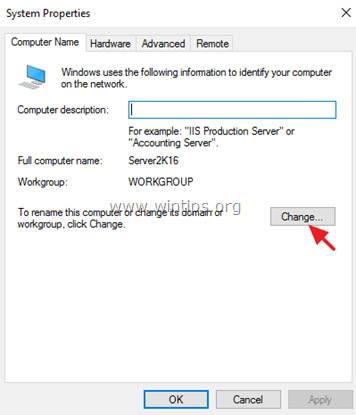
4. 'Üyesi' bölümünde şunları seçin Etki alanı. Ardından mevcut Etki Alanının alan adını (örneğin bu örnekte "WINTIPS.LOCAL") veya Etki Alanının NETBIOS adını (örneğin bu örnekte "WINTIPS") yazın ve OK .
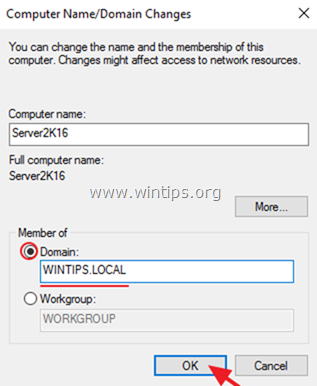
5. Kullanıcı adı alanına "Administrator" yazın ve ardından etki alanı Yöneticisi hesabının parolasını girin. Bitirdiğinizde OK .
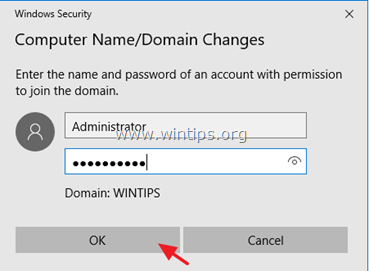
6. Tıklayın OK "Etki Alanına Hoş Geldiniz" mesajında, tüm açık pencereleri kapatın ve bilgisayarı yeniden başlatın.
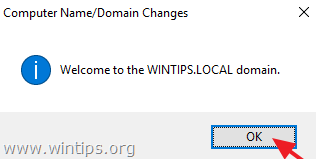
Adım 4. Domain Administrator hesabı ile Server 2016'ya giriş yapınız.
Yeni Server 2016'nızı yeniden başlattıktan sonra Ctrl + Alt + Del ve etki alanı yöneticisi hesabını ve parolasını kullanarak oturum açın. Bunu yapmak için:
1. Giriş ekranında, tıklayın Diğer Kullanıcı
2. Kullanıcı adı kısmına şunu yazın: " DomainName\Administrator" (örneğin "wintips\Administrator").
3. Etki alanı yöneticisinin parolasını yazın.
4. Basın Girin giriş yapmak için.
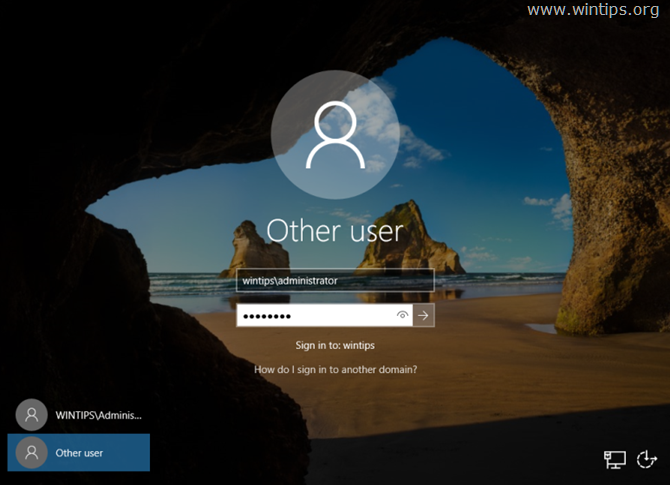
5. Yeni hesap için yeni bir kullanıcı profili oluşturmak üzere Windows'tan ayrılın ve bir sonraki adıma geçin.
Adım 5. AD Server 2003'te Etki Alanı ve Orman İşlev Düzeylerini yükseltin.
1. Windows Server 2003'te şunu açın Active Directory Kullanıcıları ve Bilgisayarları.
2. Sağ tıklayın üzerinde Alan Adı (örneğin "wintips.local") ve Etki Alanı İşlevsel Seviyesini Yükseltin.
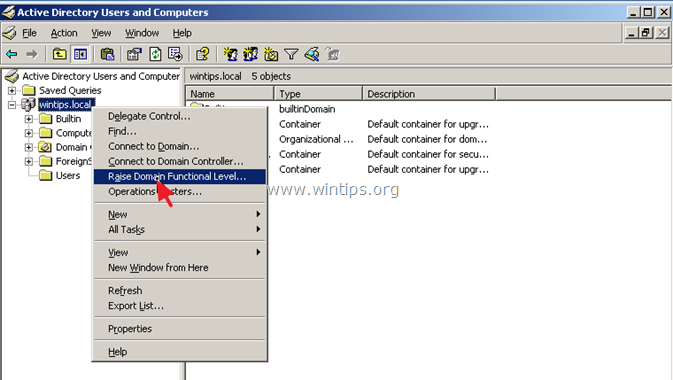
3. Aşağı açılan oku kullanarak işlev düzeyini şu şekilde ayarlayın Windows Server 2003 ve tıklayın Yükseltmek .
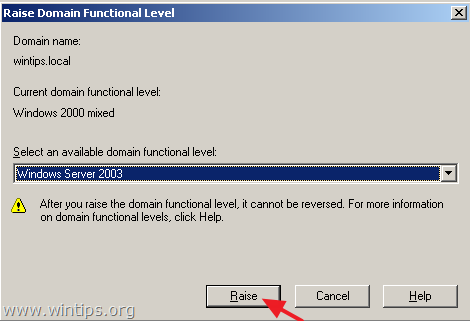
4. Vurmak OK İşlevsel Seviyeyi Yükselt uyarı mesajında.

5. 'Yükseltme' tamamlandığında, tıklayın OK bilgi mesajına tekrar bakın.

6. Ardından, açın Active Directory Etki Alanı ve Güvenleri .
7. Şuraya sağ tıklayın Active Directory Etki Alanı ve Güvenleri ve seçin Orman Fonksiyonel Seviyesini Yükseltin.
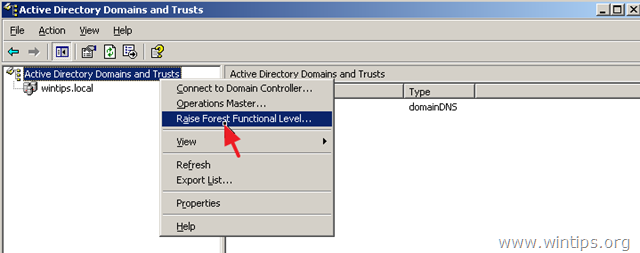
8. Emin olun ki Windows Server 2003 seçilir ve Yükseltmek .
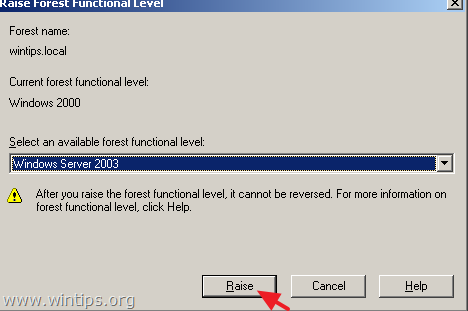
9. Tıklayın OK iki kez tıklayın ve bir sonraki adıma geçin.
Adım 6. Active Directory Etki Alanı Hizmetlerini Server 2016'ya Ekleyin ve Server 2016'yı Etki Alanı Denetleyicisine Yükseltin
Bir sonraki adım, Server 2016'ya "Active Directory Hizmetleri" eklemek ve bunu bir Etki Alanı Denetleyicisi olarak tanıtmaktır.
1. Açın Sunucu Yöneticisi yeni sunucu 2016'da.
2. Tıklayın Roller ve özellikler ekleyin .
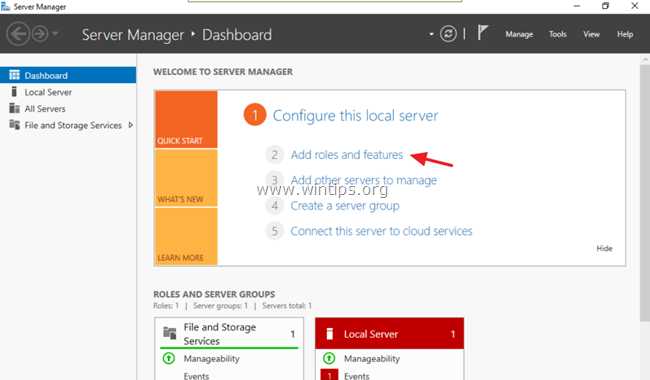
3. Tıklayın Sonraki "Başlamadan önce" bilgi penceresinde.

4. Emin olun ki Rol tabanlı veya özellik tabanlı kurulum seçilir ve Sonraki .
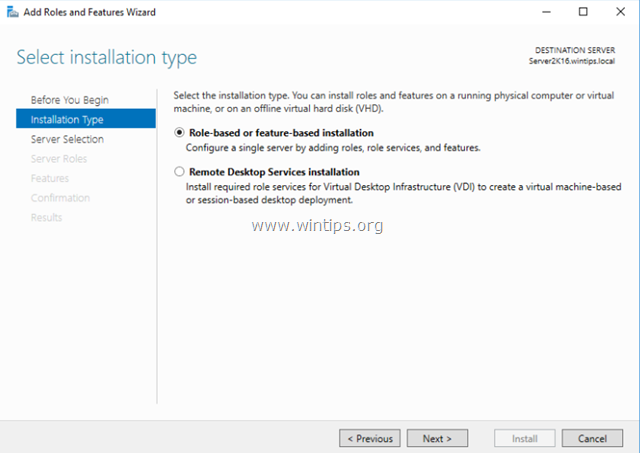
5. Hedef sunucuda Sonraki tekrar (burada varsayılan seçim yeni sunucu 2016 makinesidir).
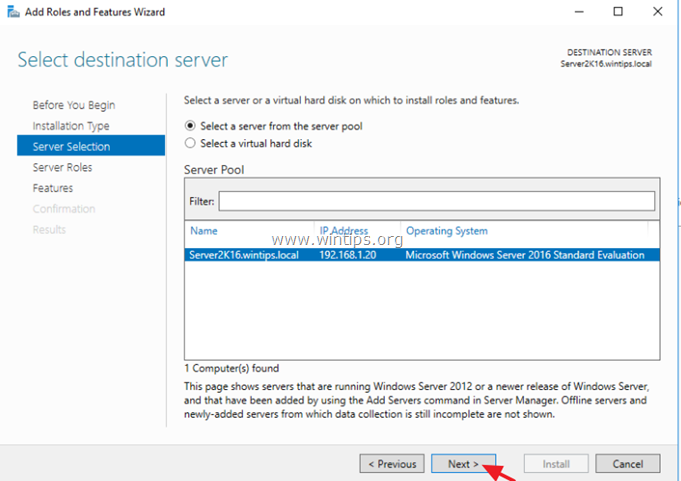
6. Tıklayın Active Directory Etki Alanı Hizmetleri ve ardından Özellik Ekle .
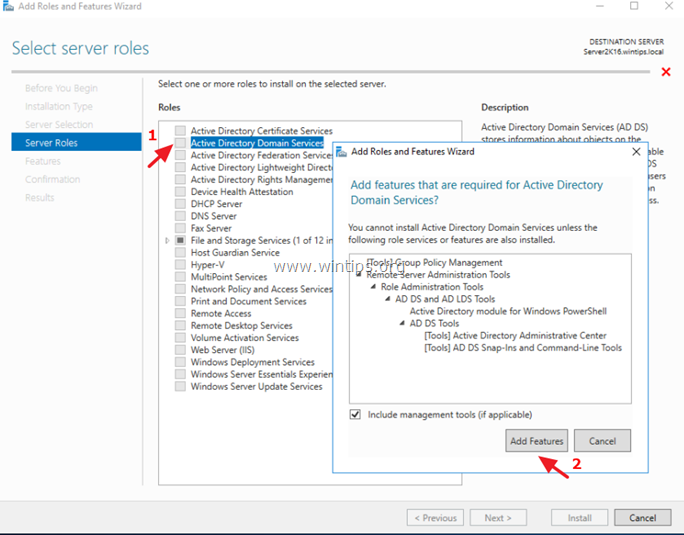
7. Bitirdiğinizde, tıklayın Sonraki devam etmek için tekrar.
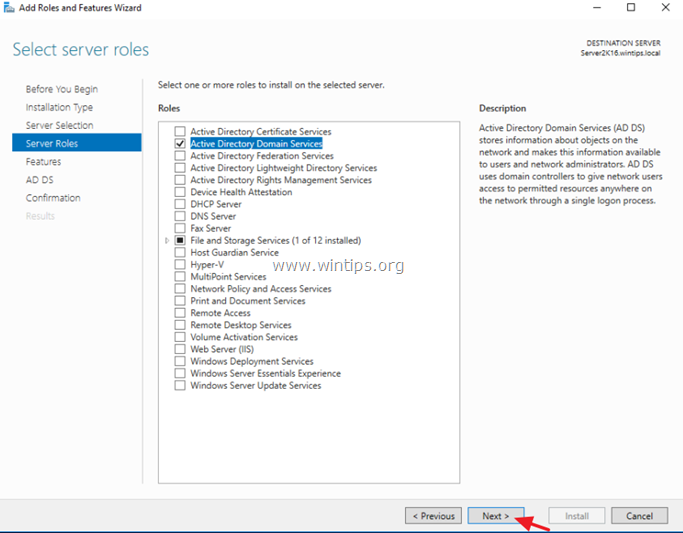
8. Tıklayın Sonraki en Özellikler ve AD DS (Active Directory Etki Alanı Hizmetleri) ekranı.
9. Kontrol et Gerekirse hedef sunucuyu otomatik olarak yeniden başlatın ve ardından Evet açılır mesajda.
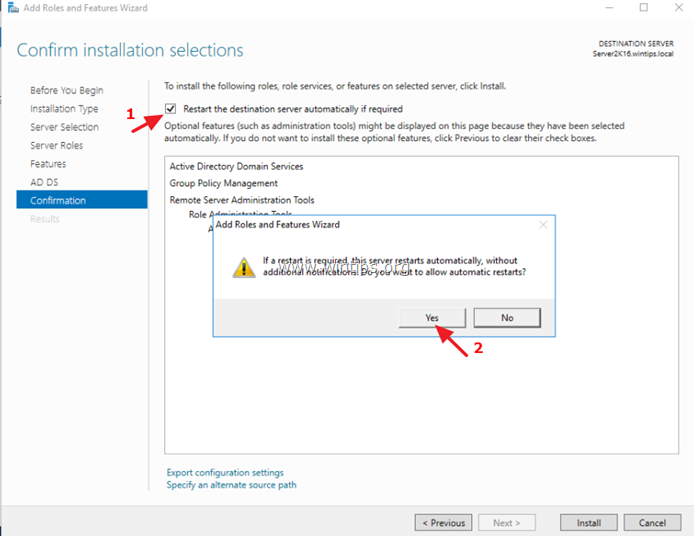
10. Son olarak tıklayın Kurulum Seçilen rolleri ve özellikleri yeni sunucunuza eklemek için.
11. Özellik kurulumu tamamlandığında, bu pencereyi kapatmayın ve bir sonraki adıma geçin.
Adım 7. Server 2016'yı Etki Alanı Denetleyicisine yükseltin.
AD hizmetlerini Server 2016'ya yükledikten sonra:
1. Tıklayın Bu sunucuyu bir etki alanı denetleyicisine yükseltin.
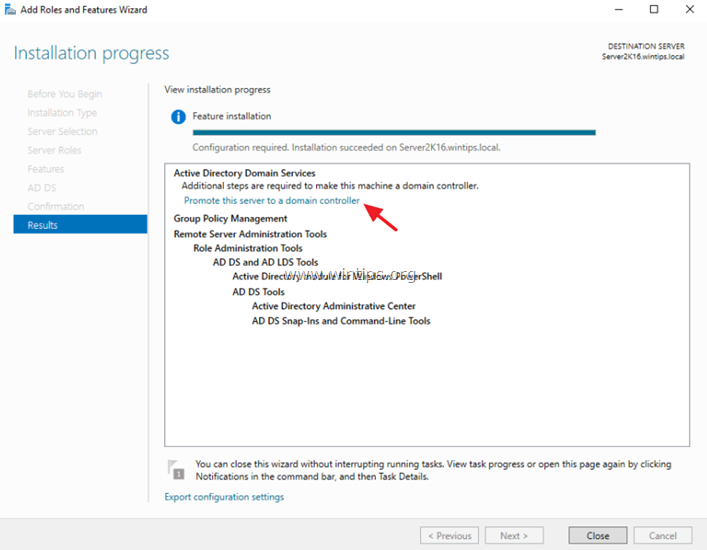
2. Dağıtım Yapılandırması ekranında aşağıdaki ayarları uygulayın ve ardından Sonraki :
1. Seçiniz Mevcut bir etki alanına etki alanı denetleyicisi ekleme .
2. Mevcut alan adının zaten seçili olduğundan emin olun (Değilse Seçiniz düğmesine basın ve uygun alan adını seçin).
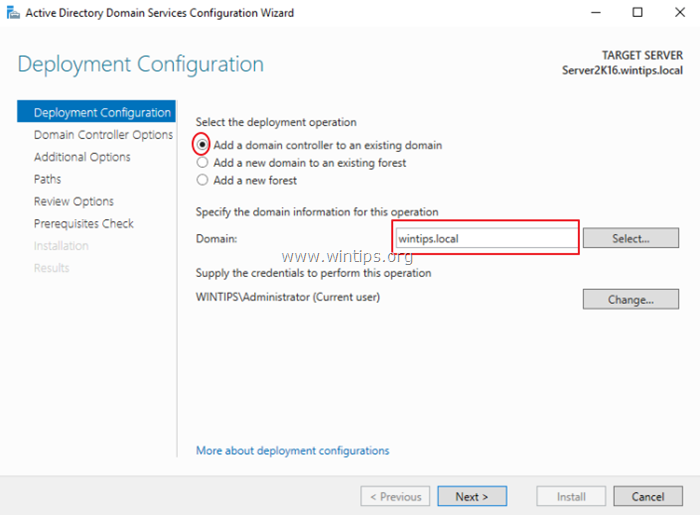
3. At Etki Alanı Denetleyicisi Seçenekleri :
1. Varsayılan ayarları olduğu gibi bırakın (aşağıdaki DNS sunucusu ve Küresel Katalog seçili).
2. Tip ve Etki Alanı Yöneticisi parolası 'Dizin Hizmetleri Geri Yükleme Modu' için.
3. Tıklayın Sonraki .
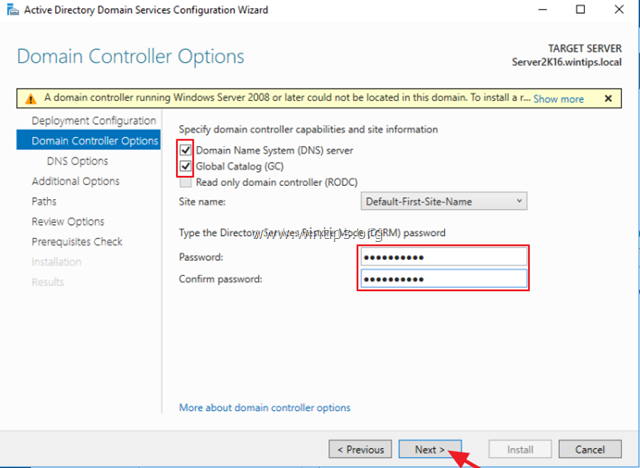
4. At DNS Seçenekleri , tıklayın Sonraki .
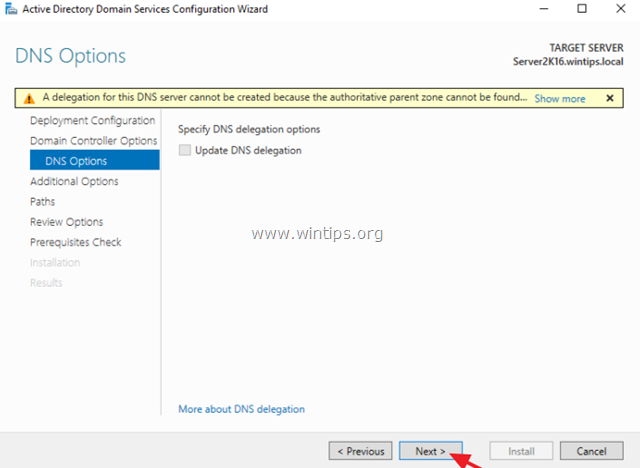
5. At Ek Seçenekler ekranında, eski active directory server 2003'ten (örneğin "server2k3.wintips.local") çoğaltmayı seçin ve Sonraki .
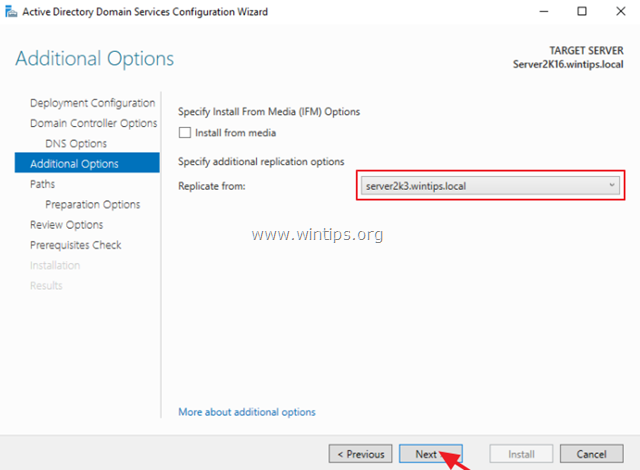
6. için varsayılan yolları bırakın. Veritabanı , Günlük Dosyaları ve SYSVOL klasörlerine gidin ve Sonraki .
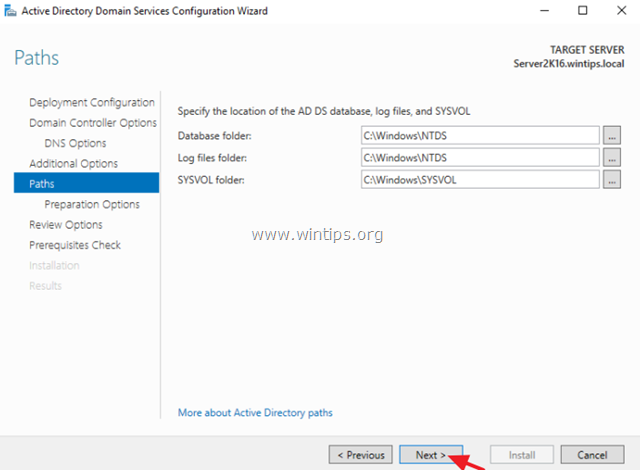
7. Tıklayın Sonraki tekrar Hazırlık Seçenekleri ve İnceleme Seçenekleri Ekranlar.
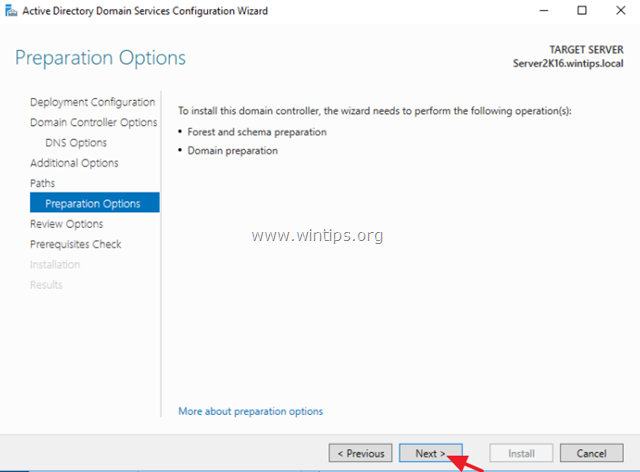
8. 'Ön Koşul Kontrolü' başarıyla tamamlandığında Kurulum Düğme.
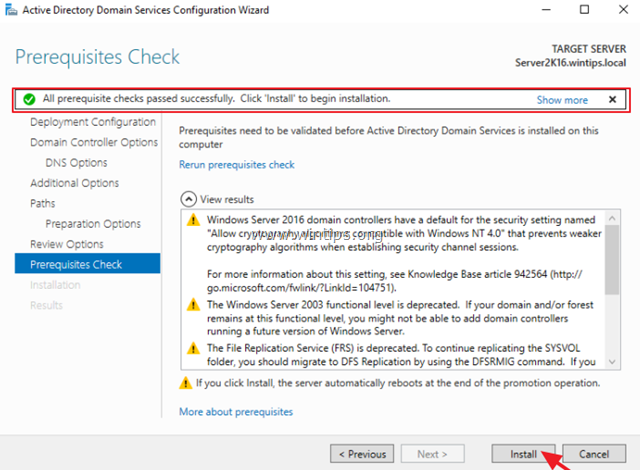
9. Yükleme işleminin tamamlanması biraz zaman alacaktır. Bu nedenle sunucu yeniden başlayana kadar sabırlı olun* ve ardından bir sonraki adıma geçin.
Not: Server 2016 yeniden başlatıldıktan sonra, eski sunucunuz 2003'e giderseniz Active Directory Kullanıcıları ve Bilgisayarları -> Etki Alanı Denetleyicileri 'yi seçtiğinizde, yeni sunucu 2016'nın zaten bir etki alanı denetleyicisi olarak listelendiğini görmelisiniz.
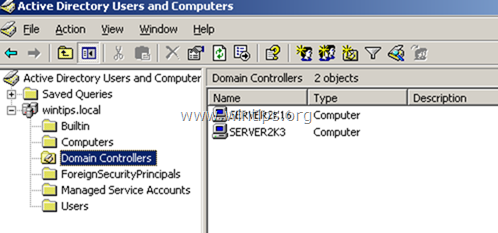
Adım 8. Operation Masters Rolünü Server 2016'ya aktarın.
1. Server 2016'da: açın Sunucu Yöneticisi .
2. Kimden Araçlar menüsünü seçin, ardından Active Directory Kullanıcıları ve Bilgisayarları .
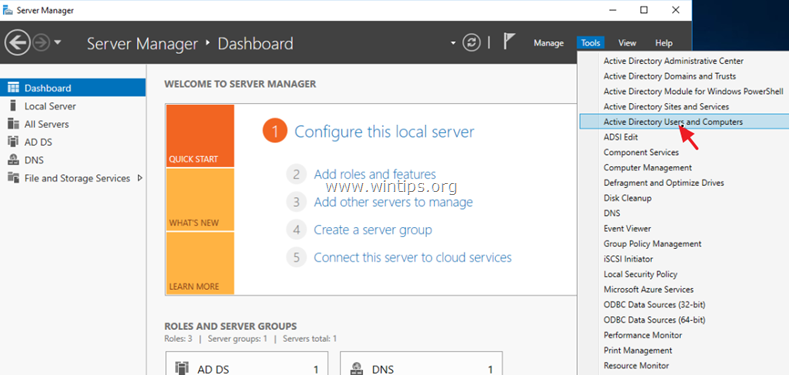
3. Alan adına sağ tıklayın ve Operasyon Ustaları .

4. At RID sekmesine tıklayın, ardından Değişim .
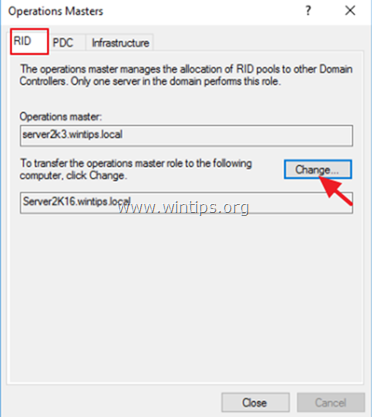
5. Tıklayın Evet operasyon yöneticisi rolünü aktarmak için.
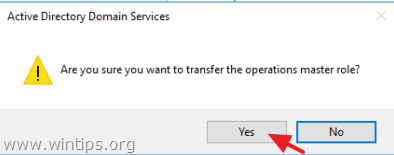
6. Tıklayın TAMAM. Operasyon yöneticilerinin rolünün başarıyla aktarıldığını bildiren mesaja.
7. Daha sonra PDC sekmesine tıklayın ve Değişim .
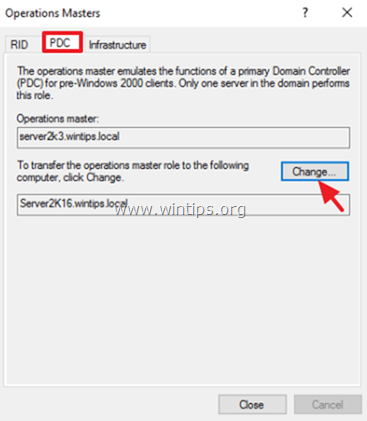
8. Tıklayın Evet rolü aktarmak için tekrar tıklayın ve ardından OK .
9. Daha sonra Altyapı sekmesine tıklayın ve Değişim .
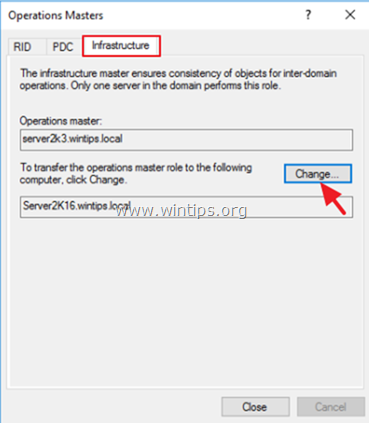
10. Tıklayın Evet rolü aktarmak için tekrar tıklayın ve ardından OK .
11. Operasyon yöneticilerinin rolünün tüm sekmelerde yeni sunucuya aktarıldığından emin olun ( RID & PDC & Altyapı ) ve ardından Kapat .
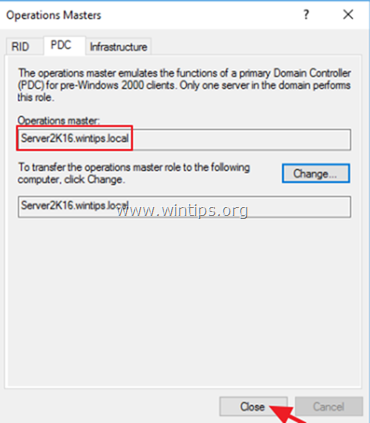
Adım 9. Active Directory Etki Alanı Denetleyicisini Server 2016 olarak değiştirin.
1. Kimden Araçlar 'Sunucu Yöneticisi' menüsünden Active Directory Etki Alanları ve Güvenleri .
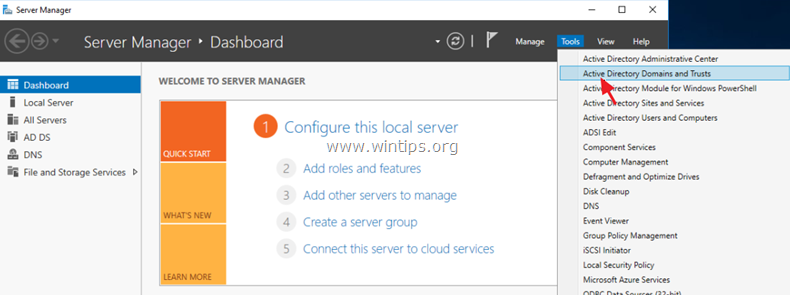
2. 'Active Directory Etki Alanları ve Güvenleri' üzerine sağ tıklayın ve Active Directory Etki Alanı Denetleyicisini değiştirin.
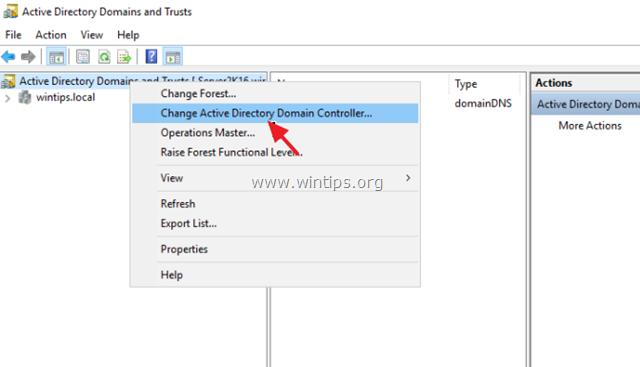
3. Geçerli Dizin Sunucusunun yeni Server 2016 olduğundan emin olun (örneğin "server2k16.wintips.local") ve OK . *
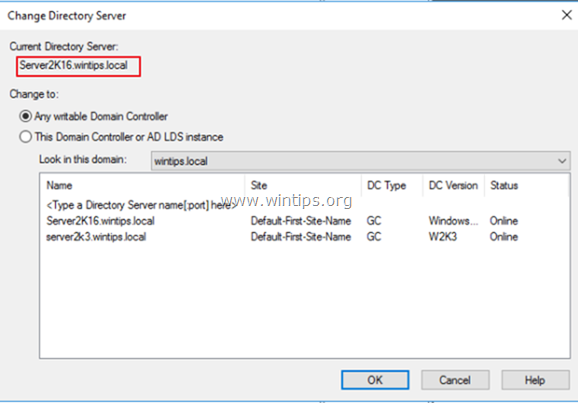
Uyarı Geçerli dizin sunucusu eski sunucu 2003 ise (örneğin "server2k3.wintips.local"), o zaman:
1. (Değiştir:) öğesini seçin Bu Etki Alanı Denetleyicisi veya AD LDS örneği .
2. Listeden yeni sunucu 2016'yı seçin ve OK .
3. Tıklayın Evet değişiklikleri uygulamak için ve ardından OK .
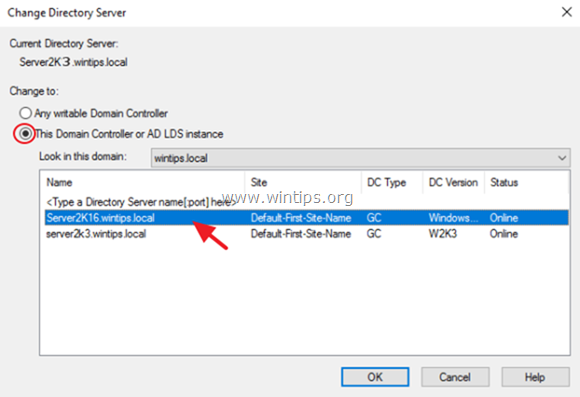
Adım 10. Etki Alanı Adlandırma Yöneticisini Server 2016 olarak değiştirin.
1. Açık Active Directory Etki Alanları ve Güvenleri.
2. 'Active Directory Etki Alanları ve Güvenleri' üzerine sağ tıklayın ve Operasyon Yöneticisi.
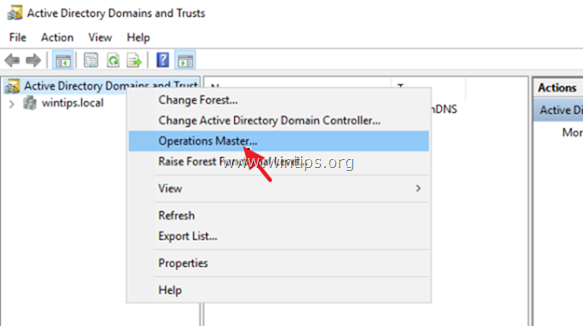
3. Tıklayın Değişim ve etki alanı adlandırma ana rolünü yeni Server 2016'ya aktarmak için.
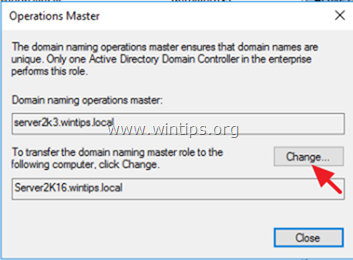
4. Tıklayın Evet rolü aktarmak için, ardından OK ve sonra Kapat Pencere.
Adım 11. Şema Yöneticisini Server 2016 olarak değiştirin.
1. Yeni Server 2016'da: açın Yönetici Olarak Komut İstemi .
2. Aşağıdaki komutu yazın ve Enter tuşuna tıklayın:
- regsvr32 schmmgmt.dll
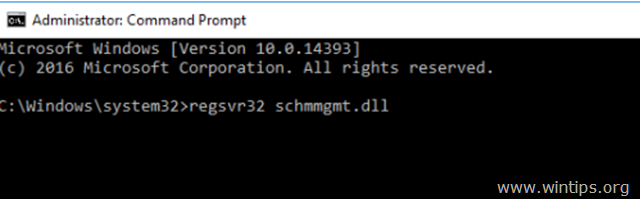
3. "DllRegisterServer in schmmgmt.dll succeeded" mesajında Tamam'a tıklayın.
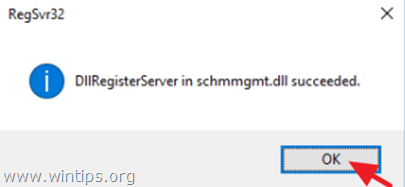
4. Sonra şunu yazın mmc ve basın Girin .
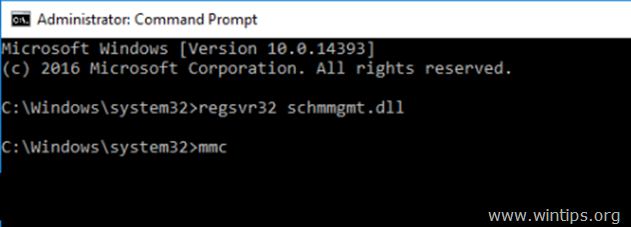
5. MMC konsolunda Dosya ve seçin Snap Ekle/Kaldır...
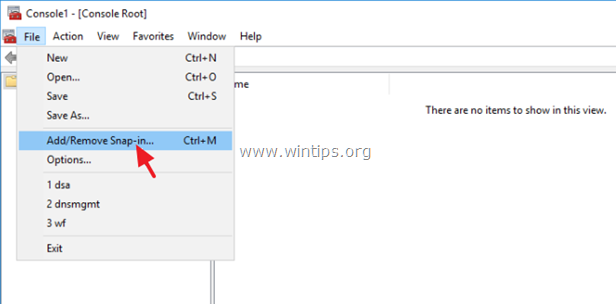
6. Seçiniz Active Directory Şeması sol tarafta, tıklayın Ekle ve ardından TAMAM.
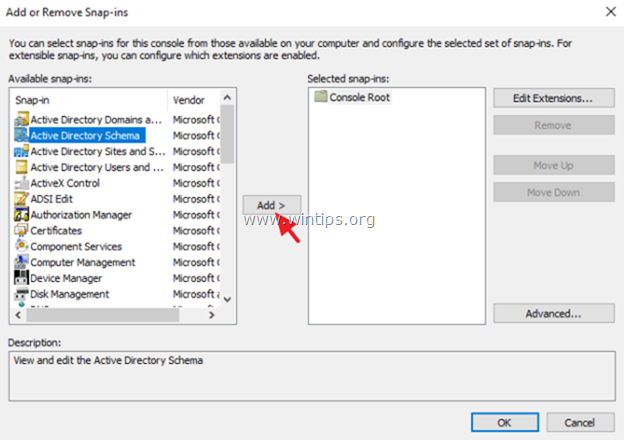
7. Şimdi MMC konsolunda, 'Active Directory Şeması' üzerine sağ tıklayın ve Active Directory Etki Alanı Denetleyicisini değiştirin.
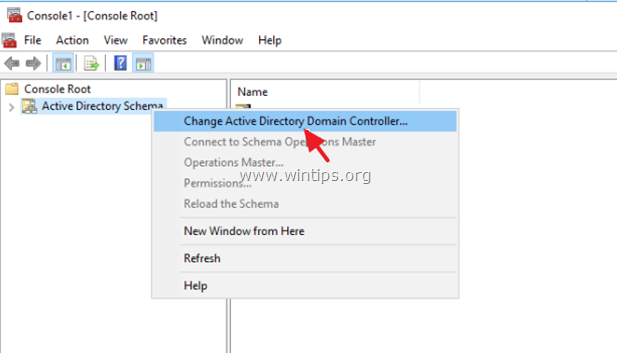
8. 'Dizin Sunucusunu Değiştir' penceresinde:
1. (Değiştir:) öğesini seçin Bu Etki Alanı Denetleyicisi veya AD LDS örneği .
2. Listeden yeni sunucu 2016'yı seçin (örneğin "server2k16.wintips.local") ve OK .
3. Tıklayın Evet değişiklikleri uygulamak için ve ardından OK
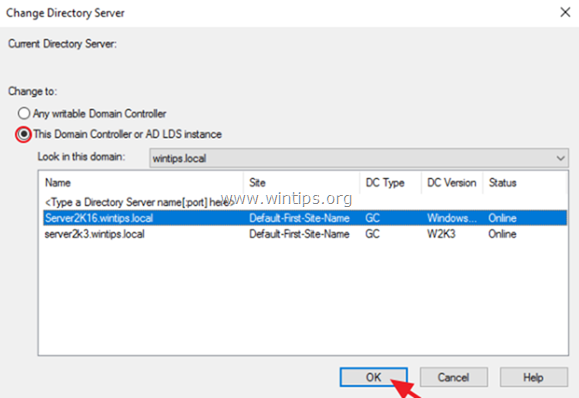
9. Tıklayın OK uyarı mesajında: "Active Directory Şema ek bileşeni şema işlemleri yöneticisine bağlı değil...".
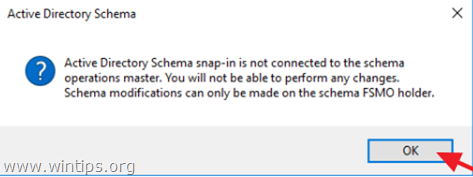
10 'Active Directory Schema'ya tekrar sağ tıklayın ve Operasyon Yöneticisi .
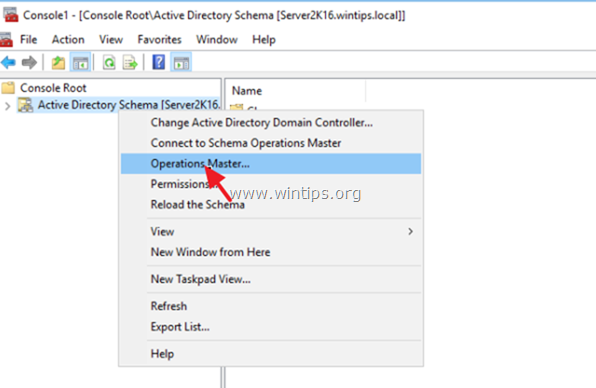
11. Tıklayın Değişim Şema Yöneticisi rolünü yeni sunucu 2016'ya aktarmak için,
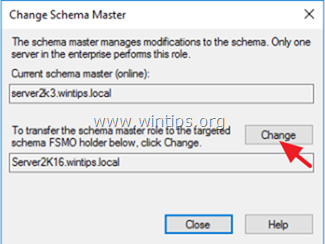
12. Tıklayın Evet , ardından tıklayın OK ve sonra Kapat Pencere.
13. Sonunda, Kapat ve MMC konsolu (herhangi bir değişiklik kaydetmeden) ve bir sonraki adıma geçin.
Adım 12. Tüm FSMO Rollerinin Server 2016'ya aktarıldığını doğrulayın.
1. Yeni Server 2016'da: açın Yönetici Olarak Komut İstemi .
2. Aşağıdaki komutu yazın ve tuşuna basın Girin :
- netdom sorgu fsmo
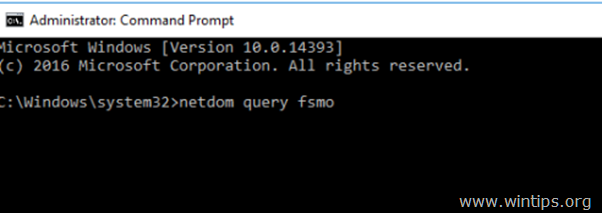
3. Tüm FSMO rollerinin yeni Server 2016'nıza aktarıldığını doğrulayın (örneğin "Server2k16.wintips.local")
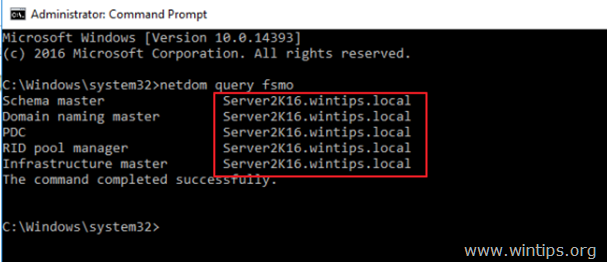
4. Tüm FSMO (Esnek Tek Ana İşlem) rolleri Server 2016'ya aktarıldıysa, Server 2003 Active Directory'nizi Server 2016 Active Directory'ye başarıyla yükseltmişsiniz demektir. Birkaç adım daha ve gitmeye hazırsınız...
Adım 13. Sunucu 2003'ü Global Katalog'dan kaldırın.
1. Server 2016'da: açın Active Directory Kullanıcıları ve Bilgisayarları.
2. Alan adınıza çift tıklayın (örneğin "wintips.local") ve Etki Alanı Denetleyicileri.
3. Eski sunucunuza sağ tıklayın (örneğin "Server2k3") ve Özellikler .
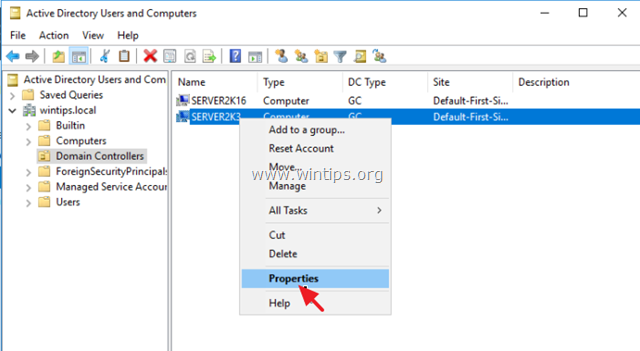
4. Tıklayın NTDS Ayarları .
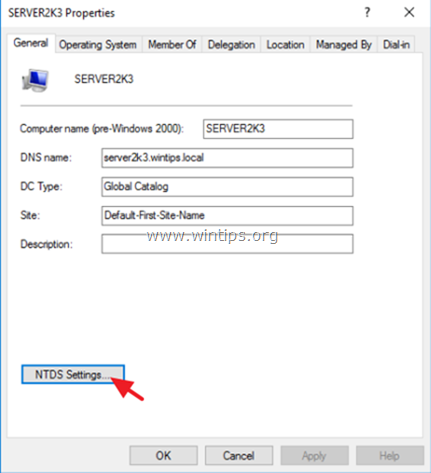
5. İşareti kaldırın ve Küresel Katalog onay kutusunu işaretleyin ve TAMAM. tüm pencereleri kapatmak için iki kez .
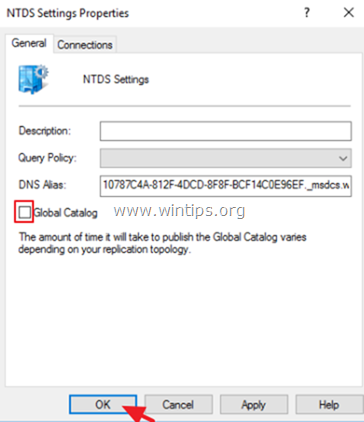
6. Yeni yapılandırmanın eski sunucu 2003'e kopyalanması için birkaç dakika bekleyin ve bir sonraki adıma geçin.
Adım 14. Server 2003 üzerindeki Tercih Edilen DNS Adresini Server'ın 2016 IP'si ile eşleşecek şekilde değiştiriniz.
1. Server 2003'te: Açık Ağ ve Paylaşım Merkezi .
2. üzerine sağ tıklayın Yerel Alan Bağlantısı ve tıklayın Özellikler .
3. üzerine çift tıklayın İnternet Protokolü TCP/IP .
4. Değiştirin Tercih edilen DNS sunucusu adresini Sunucunun 2016 IP Adresiyle eşleştirin.
5. Değiştirin Alternatif DNS sunucu adresi Sunucunun 2003 IP Adresine.
6. Tıklayın OK ve tüm pencereleri kapatın.
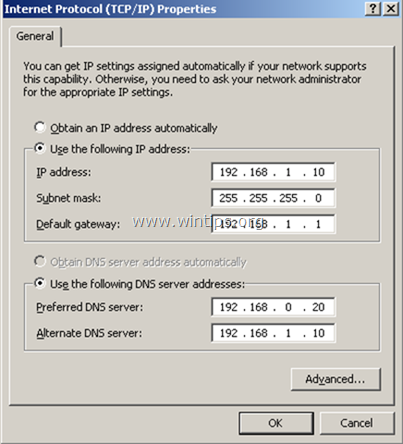
Adım 15. Server 2003'ün Etki Alanı Denetleyicisi görevinden alın.
Şimdi Active Directory hizmetlerini Server 2003'ten kaldıralım.
1. Eski Server 2003'ünüzde Komut İstemi'ni açın.
2. Aşağıdaki komutu yazın ve tuşuna basın Girin.
- dcpromo
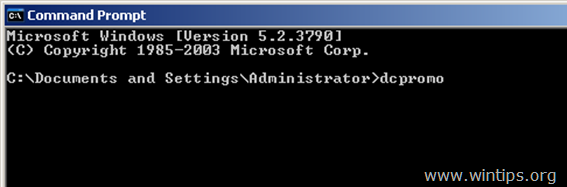
3. Basın Sonraki Active Directory Yükleme Sihirbazına Hoş Geldiniz.
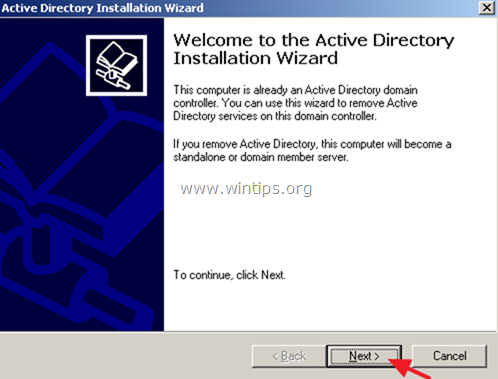
4. Tıklayın Sonraki Active Directory'yi eski sunucudan kaldırmak için.
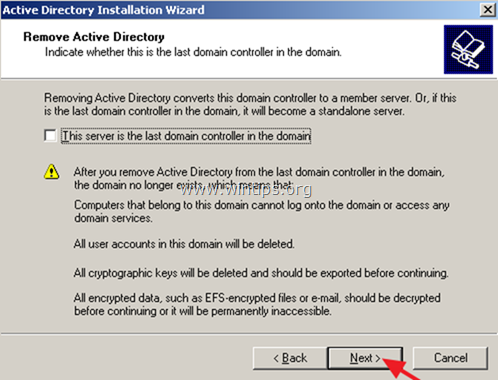
5. Yerel yönetici hesabı için yeni bir parola yazın ve Sonraki .
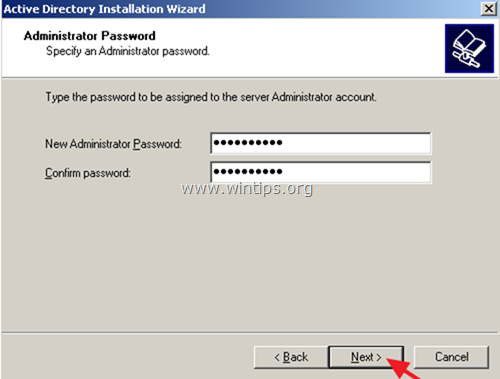
6. Tıklayın Sonraki Active directory'yi eski sunucu 2003'ten kaldırmak için tekrar.
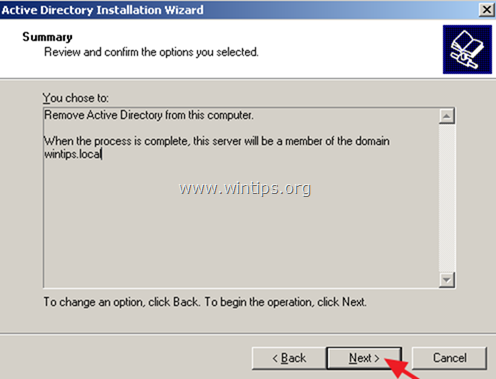
7. Active Directory kalan verileri yeni sunucu 2016'ya aktarana kadar sabırlı olun.
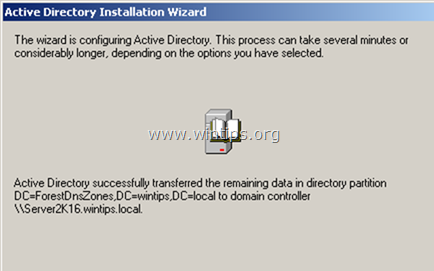
8. İşlem tamamlandığında tıklayın Bitirmek .
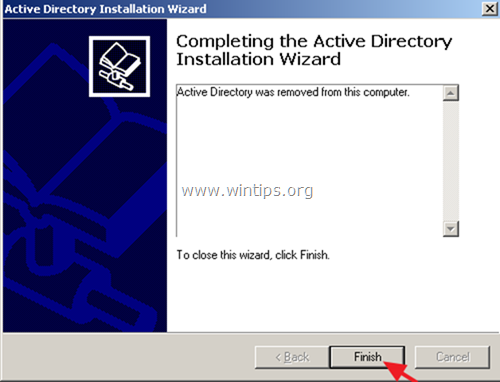
9. Yeniden Başlat Bilgisayarı.
10 Yeniden başlatmanın ardından, yerel Yönetici hesabını kullanarak sunucu 2003'te oturum açın.
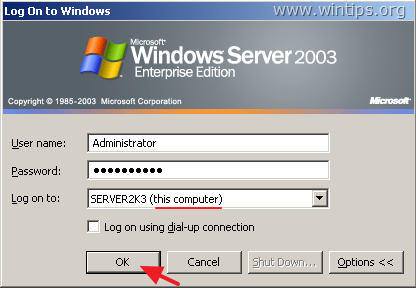
Adım 16. Server 2003 & Server 2016 üzerinde Statik IP Adresini değiştiriniz.
Şimdiye kadar, Active Directory Server 2003'ünüzü Server 2016'ya başarıyla yükselttiniz ve eski Server 2003'ünüzden AD hizmetlerini kaldırdınız.
Ancak, ağdaki iş istasyonlarından yeni Active Directory Etki Alanı 2016'ya giriş yapmaya çalışmadan önce, ağınızda önceden yapılandırılmış DNS ayarlarıyla eşleşmesi için her iki sunucunun IP Adreslerini değiştirmeniz gerekir.
Aslında, Server 2003'ün IP adresini Server 2016'ya atamanız ve bunun tersini yapmanız gerekir (veya Server2003'te yeni bir IP adresi atamanız gerekir):
1. Geçici olarak, bağlantıyı kesmek ve Sunucu 2003 ağdan ayırın (LAN kablosunu çıkarın)
2. Aşağıdaki IP Adresi değişikliklerini her iki Sunucuya da uygulayın:
- At Sunucu 2003 yan:
- a. Mevcut IP adresini (örn. "192.168.1.10") Sunucunun 2016 IP adresiyle (örn. "192.168.1.20") eşleşecek şekilde değiştirin veya yeni (mevcut) bir IP Adresi atayın.
- a. Geçerli IP adresini (örn. "192.168.1.20") eski Sunucunun 2003 IP Adresiyle (örn. "192.168.1.10") değiştirin b. Tercih Edilen DNS Sunucusu aynı IP adresi (örn. "192.168.1.10") c. (İsteğe bağlı): Eski etki alanı denetleyiciniz (sunucu 2003) aynı zamanda bir WINS sunucusu olarak da çalışıyorsa Gelişmiş düğmesine ve WINS sekmesine aynı IP Adresini yazın (örn. 192.168.1.10)
Yardımınız için, aşağıdaki tabloda bu örnek için uyguladığım IP yapılandırmasını görebilirsiniz.
| Windows Server 2003 AD Windows Server 2016 (Yeni) Bilgisayar Adı Server2K3 Server2k16 Etki Alanı Adı WINTIPS.LOCAL Etki Alanlarının NetBIOS Adı WINTIPS IP Adresi 192.168.1.20 192.168.1.10 Alt Ağ 255.255.255.0 255.255.255.0 Ağ Geçidi 192.168.1.1 192.168.1.1 Tercih Edilen DNS Sunucusu 192.168.1.10 192.168.1.10 192.168.1.20 |
3. Son olarak, değişiklikleri uygulamak için Server 2016 makinesinden Yönetici Olarak Komut İstemi ve aşağıdaki komutları sırayla çalıştırın:
- ipconfig /flushdns ipconfig /registerdns dcdiag /fix
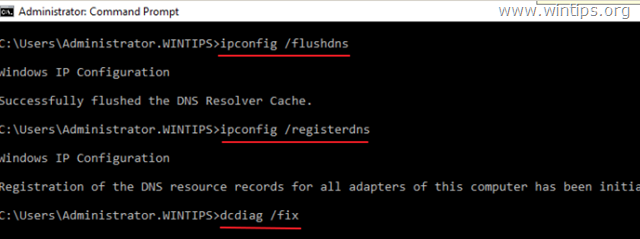
4. Yeniden Bağlanın Server 2003'ü ağa bağlayın (LAN kablosunu yeniden takın).
5. Yeniden Başlat her iki Sunucu.
Adım 17. İş İstasyonlarından Active Directory 2016'ya giriş yapınız.
1. Ağ iş istasyonlarını açın (veya yeniden başlatın) ve yeni Active Directory Server 2016'da oturum açıp açamayacağınıza bakın.
2. Oturum açabiliyorsanız ve her şey yolunda görünüyorsa, Active Directory yükseltme/taşıma işlemini tamamlamışsınız demektir.
Adım 18. (İsteğe bağlı) Server 2003'ü Etki Alanı ve Ağ'dan kaldırın.
Son adım, eski Server 2003'ü Ağ'dan kaldırmaktır (eğer isterseniz). Ancak bunu yapmadan önce, ihtiyacınız olabilecek diğer verileri (örneğin dosyalar, veritabanları vb.) başka bir bilgisayara (veya yeni sunucuya) aktardığınızdan emin olun.
Sunucu 2003'ü ağdan kaldırmadan önce öneri: Eski sunucu 2003'ü kapatın ve tüm bilgilerinin yeni sunucuya aktarıldığından emin olmak için gereken süre boyunca kapalı bırakın.
Server 2003'ü Etki Alanı ve Ağ'dan kaldırmak için:
1. üzerine sağ tıklayın Bilgisayarım ve seçin Özellikler .
2. At Bilgisayar Adı sekmesine tıklayın, ardından Değişim .
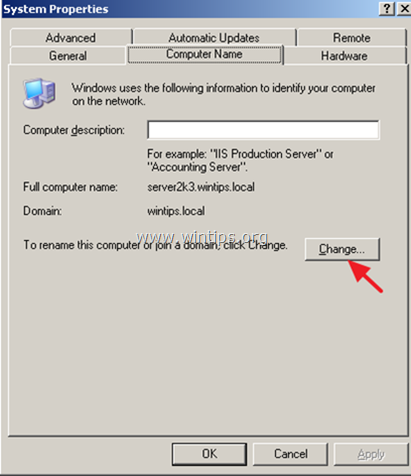
3. Seçiniz Çalışma Grubu , çalışma grubu adını yazın ve OK .
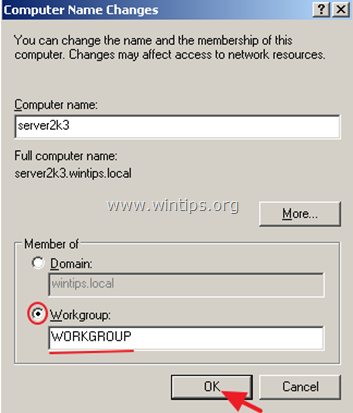
4. Tüm açık pencereleri kapatın ve yeniden başlat Bilgisayarı.
5. Server 2003'ün ağ bağlantısını kesin.
İşte bu kadar! Bu rehberin size yardımcı olup olmadığını, deneyiminizle ilgili yorumunuzu bırakarak bana bildirin. Lütfen başkalarına yardımcı olmak için bu rehberi beğenin ve paylaşın.

Andy Davis
Windows hakkında bir sistem yöneticisinin günlüğü





